
Ajurit ovat erityinen järjestelmätiedosto, joka on suunniteltu varmistamaan järjestelmässä käytettävissä olevien vastaavien laitteiden suorituskyky. Tänään se on siitä, mistä löytää ja miten asentaa kuljettaja LaserJet 1300 -tulostimeen HP: stä.
Asennus HP LaserJet 1300: lle
Tässä menettelyssä on useita vaihtoehtoja. Tärkein ja tehokkain ovat manuaaliset menetelmät, kuten itsenäinen haku ja kopioi tarvittavat tiedostot tietokoneessa tai järjestelmään upotettu pakkaus. Laiska tai kalliimpi käyttäjät ovat erikoistyökaluja, jotka antavat kyvyn asentaa tai päivittää ajurit automaattisesti.Tapa 1: Virallinen resurssi Hewlett-Packard
Virallisessa HP: n tukipaikalla voimme löytää kuljettajan tämän valmistajan antamiin painettuihin laitteisiin. Täällä sinun on huolehdittava siitä, koska lataus voi olla useita positioita.
Siirry HP: n tukipaikkaan
- Tällä sivulla on pakollista kiinnittää huomiota siihen, miten sivustoohjelmisto määrittelee tietokoneemme asennetun järjestelmän. Jos versio ja vastuuvapaus eivät täsmää, napsauta kuvassa näkyvää linkkiä.

- Etsimme järjestelmän luettelossa ja käytä muutoksia.
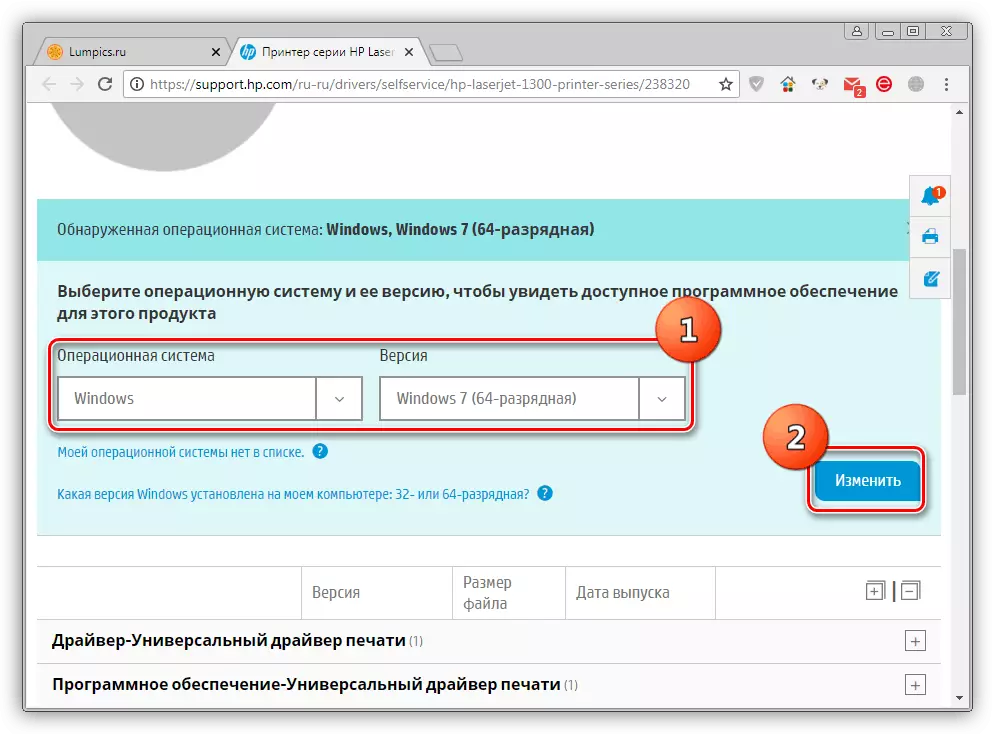
- Avaa seuraava "Driver-Universal Print Driver" -välilehti ja napsauta "Lataa" -painiketta.

- Odottanut latauksen loppua avaamalla asennusohjelma kaksoisnapsauttamalla. Muuta tarvittaessa tapa purkaa "Unzip folder" -kenttään selauspainikkeella. Kaikki Dawns lähtevät paikkoihinsa ja napsauttamalla "Unzip".
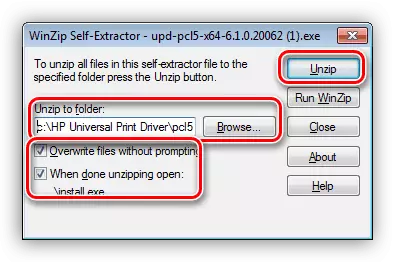
- Pakkauksen jälkeen napsauta OK.
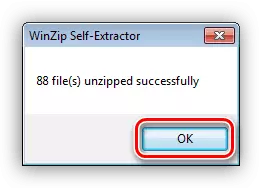
- Vahvistan suostumuksesi lisenssin tekstin kanssa Kyllä-painikkeella.

- Valitse asennustila. Ohjelmaikkunassa on selvästi ilmoitettu kuin ne eroavat toisistaan, neuvomme vain valitsemaan "tavallinen" vaihtoehto.
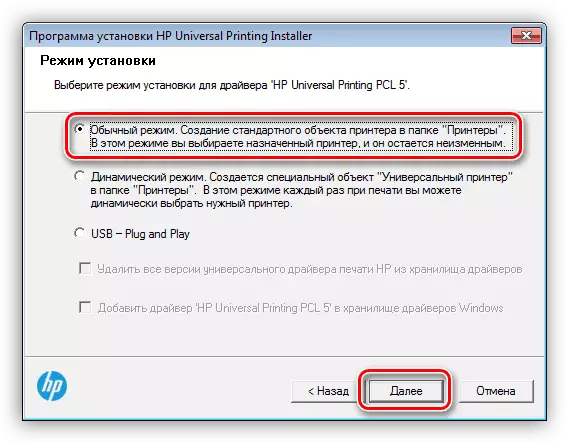
- Standardi Windows-tulostimen asennustyökalun ikkuna avautuu, jossa napsauta yläosaa.

- Määritä menetelmä laitteen liittämiseksi tietokoneeseen.
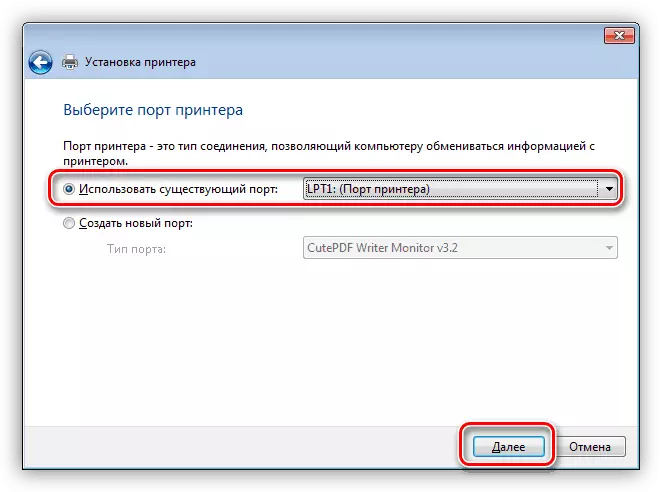
- Valitse luettelossa oleva ohjain ja napsauta "Seuraava".
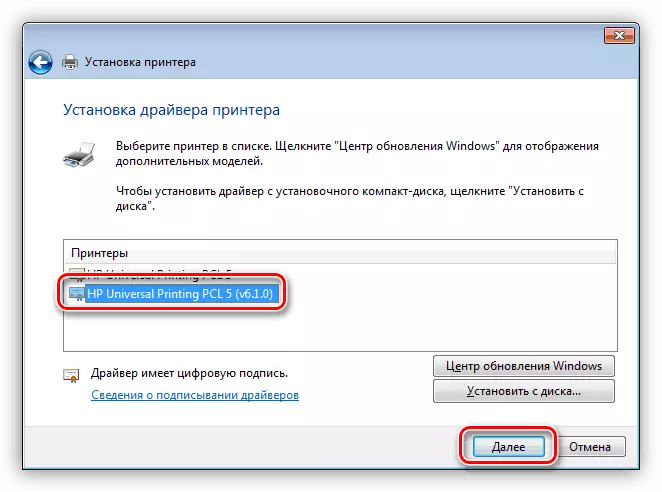
- Anna tulostimen, ei liian pitkä, nimi. Asennusohjelma tarjoaa mahdollisuuden käyttää sitä, voit jättää sen.

- Seuraavassa ikkunassa määritämme mahdollisuuden jakaa laite.

- Täällä päätämme, onko tämä tulostin oletuslaitteella, tee sitten testitapahtuma tai suoritettava asennusohjelman toiminto "Finish" -painikkeella.
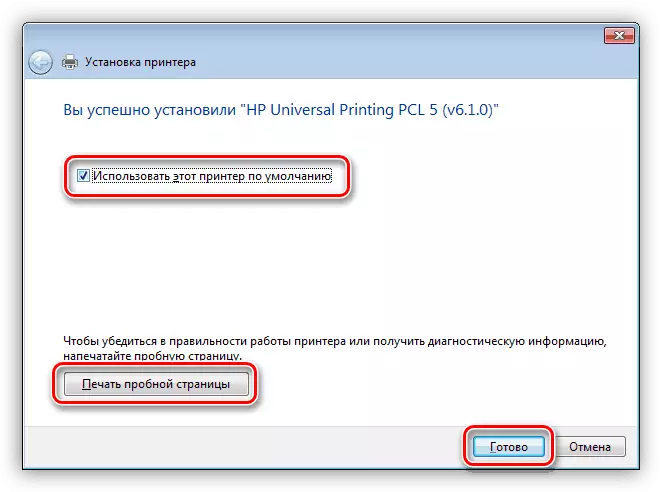
- Paina asennusikkunassa uudelleen "Valmis" uudelleen.
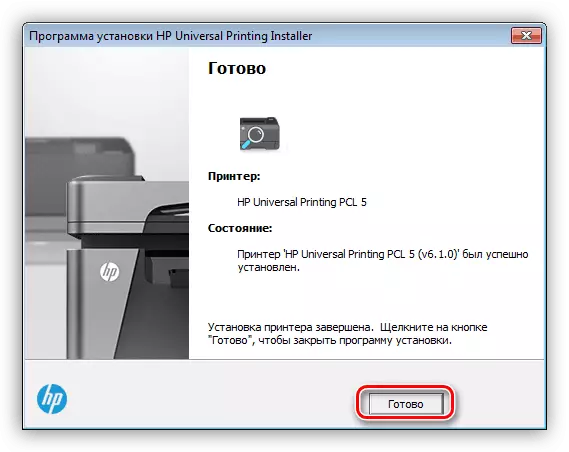
Tapa 2: HP: n tukiohjelma
Hewlett-Packard-yrityksen kehittäjät nimenomaan käyttäjille ovat luoneet ohjelman, jonka avulla voit hallita heti kaikkia tietokoneeseen liitettyjä HP-laitteita. Yksi tärkeimmistä ja erittäin välttämättömistä toiminnoista, joita tarvitsemme kuljettajien asentamiseen.
Lataa HP Support Assistant
- Paina ladatun asennusohjelman ensimmäisessä ikkunassa "Seuraava" -painiketta.
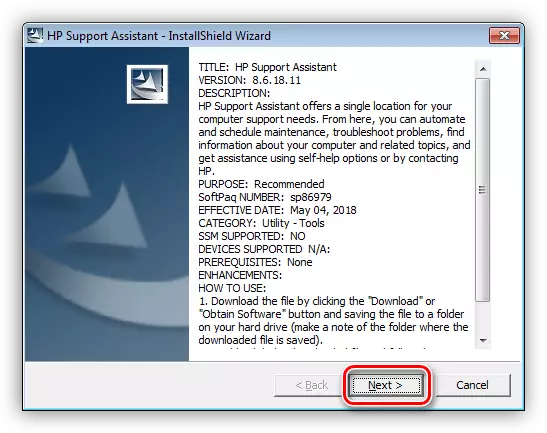
- Luemme ja hyväksymme lisenssisopimuksen.

- Seuraavaksi siirry järjestelmän skannaukseen laitteiden ja niiden kuljettajien saatavuudesta.
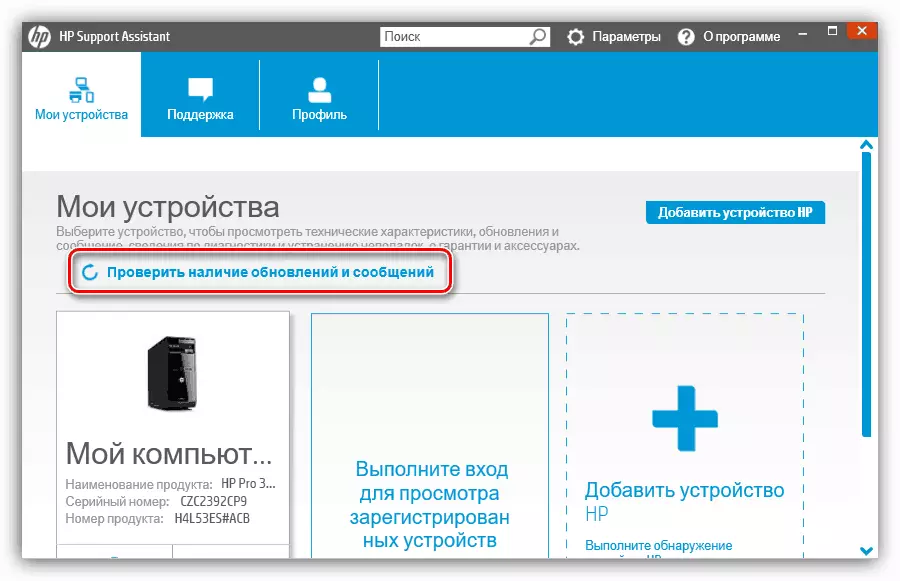
- Noudata tarkistusprosessia.
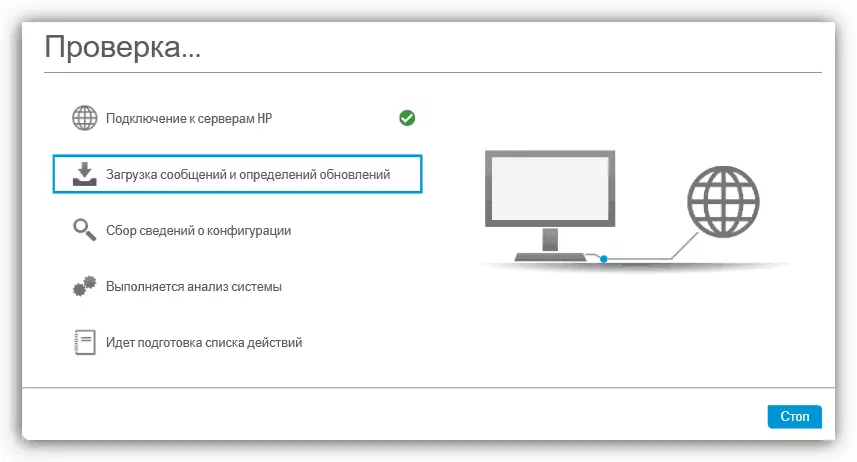
- Kun haku on valmis, valitse laite ja suorita päivitys.

- Määritämme, mitkä tiedostot on asennettava tietokoneeseen tietokoneeseen, käynnistä prosessi kuvakaappauksessa näkyvillä painikkeella ja odota asennusta.
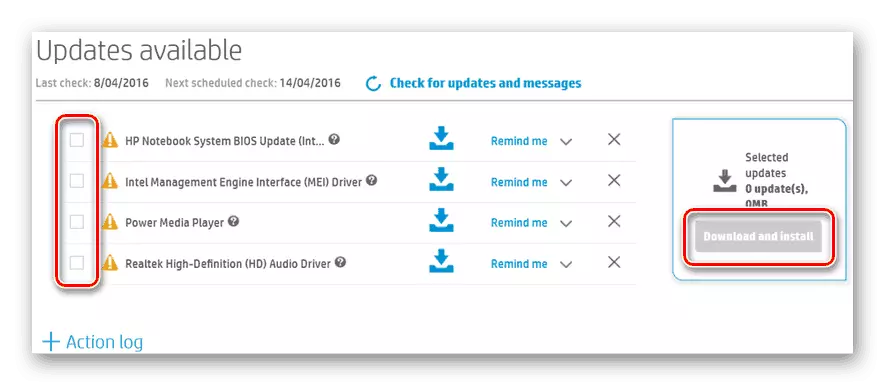
Tapa 3: Kolmannen osapuolen ohjelmat
Internetissä ohjelmistotuotteet, jotka on suunniteltu korvaamaan käyttäjän toimintoihin, kuten eri laitteiden haku- ja ohjelmistopäivitys, ovat yleisiä. Yksi näistä työkaluista on Drivismax - käytämme.Muista, että kuljettaja, joka asetetaan, on kaikkien LaserJet-malleja. Jos sen asentamisen jälkeen laite ei käytä kaikkia sen ominaisuuksia, aseta ohjelmisto virallisella verkkosivustolla.
Johtopäätös
Tulostinohjainten asentaminen on melko yksinkertainen tapaus, jos noudatat selvästi ohjeita ja noudata sääntöjä. Kokemattomien käyttäjien tärkeimmät ongelmat ovat virheitä oikeiden pakettien valinnassa, joten ole varovainen etsinnässä. Jos ei ole varma toimintojen oikeellisuudesta, on parempi käyttää yhtä erikoisohjelmista.
